تسمح لك صفحة الاستيراد ملء فهرس المنتجات بسهولة عندما تمتلك كميةً ضخمةً من المنتجات، وتوفر لك طريقة لاستيراد البيانات التي صدَّرتها وحولتها من أداة تجارة إلكترونية أخرى. كانت تُنجِز عمليات الاستيراد سابقًا في بريستاشوب باستخدام ملفات CSV، لكن منذ الإصدار 1.7 أصبح بإمكانك استخدام أنواع ملفات أخرى، مثل: .xls و.xlsx و.xlst و.ods و.ots.
إن CSV هي اختصار لـ Comma-separated values، وهي صيغة ملفات نَصية غير مشفرة تُستخدَم عند الحاجة لتصدير أو استيراد أو تخزين البيانات بصيغة غير تابعة لجهة معينة، وتقريبًا معظم الأدوات التي تتعامل مع البيانات تدعم صيغة CSV.
تتطلب عملية الاستيراد بعض التحضيرات التي تبدأ مع نموذج يتضمن الإعدادات الرئيسة:
-
ما الذي تريد استيراده؟ اختر من القائمة المنسدلة نوع البيانات التي تريد استيرادها للمتجر، ويتحدث محتوى المعلومات الموجودة ضمن قسم "الحقول المتوفرة" على اليسار عند اختيارك نوع البيانات؛ لتعرف صيغة المعلومات التي يجب على ملفك أن يتضمنها. يسمح لك بريستاشوب استيراد أنواع البيانات التالية:
- التصنيفات
- المنتجات
- السمة
- العملاء
- العناوين
- الماركات
- الموردون
- اسم المستخدم
- بيانات الاتصال بالمتجر
- اختر ملفًّا لاستيراده: تستطيع استيراد أكثر من ملف في الوقت نفس، لكن عليك الانتباه أنها يجب أن تتضمن نوع البيانات نفسه، وتستطيع رفع الملفات إما من حاسوبك أو اختيار ملفات موجودة سلفًا ضمن سجل FTP. تستطيع تنزيل عينة عن الملفات لكل نوع ضمن قسم "حمِّل عينة من ملفات الـ csv" على اليسار، حيث يُساعِدك هذا على المقارنة بين عينة الملفات والملفات الخاصة بك؛ لتتأكد من أن ملفاتك التي سوف تستوردها جاهزة للاستيراد ضمن بريستاشوب. هذه العينات مُخزَّنة ضمن المجلد /docs/csv_import لتثبيت بريستاشوب.
- ملف اللغة: يُمكِن استيراد البيانات للغة واحدة في كل مرة؛ لذا إن كانت بياناتك متوافرة في أكثر من لغة واحدة، عليك تقسيمها لعدة ملفات حسب عدد اللغات.
- حقل فاصل: لا تستخدم جميع ملفات CSV الفاصلة فاصلًا بين قيمها، حيث يُستخدَم بعضها فاصلةً منقوطةً، ويُساعِدك هذا الحقل على تعيين الفاصل الذي تستخدمه ملفاتك.
- متعددة قيمة فاصل: يُمكِن أن تتضمن سمة معينة أكثر من قيمة، وهنا يجب الفصل بين هذه القيم بفاصل مُعيَّن. تستطيع وضع هذا الفاصل في هذا الحقل بعد مراجعة ملفاتك.
- حذف جميع التصنيفات قبل الاستيراد: يحذف هذا الخيار جميع الإدخالات السابقة لنوع البيانات الذي تستورده، لتبدأ عملية الاستيراد دون وجود أيِّ مُدخَلات سابقة.
- تخطي إعادة إنشاء الصور المصغرة: استيراد المنتج والتصنيف فقط، حيث يسمح لك هذا الخيار بإعادة إنشاء الصور المُصغَّرة المرتبطة بملفات CSV الخاصة بك (ضمن حقل رابط الصورة).
- Force all ID numbers: تستطيع تخطي استيراد أرقام التعريف أو السماح للمستورد بزيادتها تلقائيًّا.
- إرسال الإشعار عبر البريد الإلكتروني: إن كنت تستورد ملفات ضخمةً، تستطيع تفعيل هذا الخيار لتتلقى بريدًا إلكترونيًّا عند اكتمال عملية الاستيراد.
يتغير محتوى القسم الموجود على اليسار "الحقول المتوافرة" عند اختيار نوع البيانات التي تريد استيرادها ليعرض حقول البيانات المتوقعة، وبالرغم من أن أداة الاستيراد تساعدك من خلال مطابقة حقول ملفاتك مع حقول بريستاشوب؛ فإنه عليك جعل هذه البيانات متوافقة قدر الإمكان مع طريقة التسمية والترتيب الموجود ضمن الحقول المعروضة في هذا القسم. سوف تصبح عملية الاستيراد أكثر صعوبةً في حال عدم التقيد فيما سبق لكنها تبقى ممكنةً، وتظهر أيقونة i للمعلومات بجانب بعض عناوين الحقول، حيث يظهر محتواها عند تحريك مؤشر الفأرة فوقها، وغالبًا ما تظهر هذه المعلومات بجانب الحقول المرتبطة بالمتجر المتعدد لبريستاشوب أو ميزات إدارة المخزون المتقدمة؛ لذا تأكَّدْ من الاطلاع عليها جميعها لتتمكن من تعديل ملفات بياناتك بأفضل شكل ممكن.
صيغة الملفات
يجب أن تكون الملفات المستوردة ملفات نصيةً تستخدم صيغة CSV، وتتضمن اللاحقة .csv، وننصح باستخدام الفاصلة المنقوطة (;) فاصلًا بين الحقول، وفي حال كانت البيانات النَّصية (وصف المنتج، وغيرها) تتضمن فواصل منقوطةً، عندها عليك إما إزالة هذه الفواصل أو استخدام محرف آخر فاصلًا بين الحقول ضمن حقل "حقل فاصل".
تستطيع إنشاء ملف CSV باستخدام أيِّ مُحرِّر نصوص (ننصح باستخدام Notepad++)، لكننا ننصح باستخدام برنامج جداول، مع حِفظ عملك فيه بصيغة CSV. يسمح لك استخدام برنامج جداول تحكُّم بصري أسهل ببياناتك موزانةً مع ملف نَصي، حيث تستطيع استخدام برنامج مايكروسوفت إكسل التجاري، أو برنامج Calc المجاني.
إليك عينة عن ملف استيراد يتضمن قائمةً من المنتجات:
"Enabled";"Name";"Categories";"Price";"Tax rule ID";"Buying price";"On sale";"Reference";"Weight";"Quantity";"Short desc.";"Long desc";"Images URL" 1;"Test";"1,2,3";130;1;75;0;"PROD-TEST";"0.500";10;"'Tis a short desc.";"This is a long description.";"http://www.myprestashop/images/product1.gif" 0;"Test 02";"1,5";110;1;65;0;"PROD-TEST2";"0.500";10;"'Tis also a short desc.";"This is a long description too.";"http://www.myprestashop/images/product2.gif" 1;"Test 03";"4,5";150;1;85;0;"PROD-TEST3";"0.500";10;"'Tis a short desc. again";"This is also a long description.";"http://www.myprestashop/images/product3.gif"
انتبِه إلى أن هذه عينة عادية عن ملفات الاستيراد لهذه المقال، وهي ليست مُحسَّنة للاستيراد ضمن بريستاشوب، لكن إن كنت بحاجة لملف مثال لتتعلم منه استخدام العينات التي تستطيع تنزيلها من قسم "حمِّل عينةً من ملفات الـ csv".
يجب أن يكون السطر الأول عبارةً عن اسم توضيحي لعمود البيانات (تستطيع تخطيه في أثناء عملية الاستيراد)، ويجب أن يكون في كل سطر عدد الأعمدة نفسه، وعليك تذكُّر ما يلي:
- سوف يستخدم عمود السعر العملة الافتراضية لمتجرك.
- يجب تعيين التصنيفات باستخدام ID الموجودة لها ضمن المتجر (لذا يجب عليك استيرادها أولًا)، ويجب فصلها بفاصلة (افتراضيًّا).
- يجب أن يكون رابط الصورة رابط صرف؛ أي يجب أن يكون الرابط نفسه الذي تستطيع استخدامه ضمن المتصفح لعرض الصورة، مثل: http://www.myprestashop/images/productXXX.gif.
- يجب أن يكون ترميز المحارف ضمن الملف هو UTF-8، وفي حال لم يكُن كذلك استخدم ISO-8859-1.
-
تستخدم التواريخ صيغة ISO 8601 دون تحديد المنطقة الزمنية (المنطقة الزمنية هي نفسها المنطقة الزمنية لمتجرك):
2013-06-21 15:07:27.
رفع الملف
تستطيع رفع الملفات إلى متجرك عندما تُصبِح جميع البيانات موجودةً في صيغة CSV من هذه الصفحة نفسها، وهناك طريقتان لتسجيل الملفات التي تريد استيرادها:
- باستخدام المتصفح: اضغط على "Choose file"، اعثر على الملف، ثم ارفعه؛ حيث تستطيع تكرار هذه الخطوة قدر ما تريد لإضافة ملفات الاستيراد كافة.
- باستخدام برنامج FTP: ارفع الملفات للمجلد /admin-dev/import ضمن تثبيت بريستاشوب، ثم أعِد تحميل صفحة الاستيراد، يجب أن يُشِير زر "Choose from history / FTP" إلى عدد الملفات، اضغط عليه لعرض قائمة الملفات المتوفرة (تتضمن الملفات التي رفعتها سابقًا باستخدام المتصفح)، ثم اضغط على "Use" للملفات التي ترغب في استيرادها.
تستطيع المتابعة في باقي خيارات النموذج حالما تظهر جميع ملفاتك ضمن قسم "اختر ملفًّا لاستيراده":
- تحقق من نوع البيانات الموجودة ضمن الملف: باستخدام القائمة المنسدلة باسم "ما الذي تريد استيراده؟"، وحالما تختار نوع البيانات سوف تظهر قائمة بالحقول المتوافرة على اليسار؛ مما يُساعِدك على تحسين ملف CSV الخاص بك، على الأقل لترتيب الأعمدة، وهو أمر سوف تجد أنه مفيد لاحقًا.
- اختر اللغة التي تريد استيراد البيانات فيها: وفي حال كانت اللغة التي تريدها غير موجودة؛ عليك تثبيتها أولًا ضمن صفحة "اللغة والإعدادات الإقليمية" في قائمة "عالمي".
- اختر الفاصل: ننصحك بأن تحافظ على القيم الافتراضية ("فاصل الحقل" الذي يستخدم فاصلة منقوطة ";" وفاصل القيم المتعددة يستخدم فاصلة ","). لكن إن كان ملف CSV الخاص بك مبنيًّا بطريقة مختلفة؛ تستطيع تغيير هذه القيم بالاعتماد على ملفك.
- إن أردت إزالة جميع المنتجات الموجودة في الفهرس قبل الاستيراد، تستطيع تفعيل هذا الخيار.
- اضغط على "الخطوة التالية" عندما تنتهي من ضبط جميع خياراتك.
سوف تُرفَع جميع ملفات الاستيراد إلى المجلد الفرعي import ضمن مجلد admin، وفي حال كانت القائمة المنسدلة مزدحمةً تستطيع حذف الاستيرادات القديمة مباشرةً باستخدام FTP، وعند الضغط على "الخطوة التالية" سوف يُعاد تحميل الصفحة مع أداة ربط البيانات. تُساعِدك هذه الواجهة على ربط أعمدة بيانات الملف مع الأعمدة المطلوبة من قبل بريستاشوب.
إن السطور المعروضة ضمن الجدول هي السطور من ملفك الذي تريد استيراده، موزعة عشوائيًّا تحت أعمدة؛ لتتوافق مع متطلبات قاعدة بيانات بريستاشوب، وعليك أنت التأكد من أن جميع الأعمدة من ملف CSV تتطابق مع ترويسات الأعمدة الصحيحة باستخدام القائمة المنسدلة لكل ترويسة عمود؛ لتضمن استيرادًا صحيحًا للبيانات، فعلى سبيل المثال يتضمن ملف الاستيراد المثال لدينا:
- العمود الأول: يعرض بريستاشوب رقم التعريف ID كترويسة، وهذا صحيح لذا نحافظ عليه.
- العمود الثاني: يعرض بريستاشوب النشطة (0/1) كترويسة، وهذا صحيح أيضًا، ولو كان هناك خطأ؛ لاخترنا الترويسة الصحيحة من القائمة المنسدلة.
وهكذا نتابع التحقق من بقية الأعمدة.
لا تتسع الشاشة لعرض أكثر من 6 أعمدة؛ لذا اضغط على الأزرار ">" و "<" لعرض الأعمدة الأخرى، والتأكد من أنها تتوافق مع أعمدة بريستاشوب، وفي مثالنا استخدمنا السطر الأول لأسماء الأعمدة، وبما أننا لا نريد استيراد هذه الأسماء اكتب "1" في حقل "صفوف التخطي".
اضغط على "استيراد" عند الانتهاء من مطابقة الأعمدة، ليبدأ بريستاشوب بعملية الاستيراد؛ حيث سوف تظهر لك نافذة منبثقة تعرض لك تقدُّم عملية الاستيراد، وعند انتهاء العملية يجب أن يشير المؤشر إلى "تم التحقق من 100%" و"تم استيراد 100%"، وعند إغلاق النافذة المنبثقة سوف يُعاد توجيهك إلى الصفحة الرئيسة، أما في حال ظهور أيِّ خطأ خلال عملية الاستيراد؛ سوف تظهر لك ملاحظة بجميع المشكلات، وفي هذه الحالة عليك مراجعة الأخطاء ضمن ملفك، والتأكد من أن كل شيء صحيح.
ضبط عملية ربط الأعمدة
تكون عملية ربط الأعمدة بعض الأحيان مهمةً صعبةً إن كنت لا تستطيع تعديل أعمدة ملفك تبعًا لما هو مطلوب في مستورد بريستاشوب، وأيضًا في حال كنت مضطرًّا لتكرار هذه العملية مرارًا؛ لذلك يتضمن بريستاشوب أداةً صغيرةً لحفظ ترتيب الربط الحالي الذي ضبطته باستخدام جميع القوائم المنسدلة للترويسات.
هذه الأداة عبارة عن حقل بسيط موجود أعلى أداة الاستيراد، تستطيع تنفيذ الخطوات الثلاث الأساسية (خطوة واحدة في حال عدم وجود ضبط محفوظ سابقًا):
- حفظ: أدخِل اسمًا يصف الملف ضمن الحقل، واضغط على "حفظ"؛ لتتحدث الواجهة، وتظهر لك قائمة منسدلة تتضمن اسم ملف الضبط الذي حفظته.
- حمولة: اختر ملف الضبط من القائمة المنسدلة، واضغط على "حمولة".
- حذف: اختر ملف الضبط من القائمة المنسدلة، واضغط على "حذف".
استيراد الميزات باستخدام ملف إكسل
يتميز الاستيراد باستخدام ملف إكسل أنك غير قادر على ضبط حقل الفاصل الوحيد أو المتعدد، ولذلك عليك الانتباه جيدًا إلى الحقول الشاذة (الحقول التي لا تتضمن نَصًّا صريحًا، والتي تتضمن عدة قِيَم). إن حقل/ عمود الميزات ضمن عملية استيراد المنتج هو واحد من هذه الحقول الشاذة.
تُقسَّم صيغة عمود السمة إلى أربعة أجزاء، كل جزء يُفصَل عن الآخر بنقطتين:
featurename:value:position:customizedvalue
في حال إضافة عدة ميزات، عليك الفصل بين مجموعات الميزات بفاصلة.
featurename1:value1:position1:customizedvalue2,featurename2:value2:position2:customizedvalue2,featurename3:value3:position3:customizedvalue3
تستطيع استخدام الفراغات في كل جزء، لكنك لا تستطيع استخدام (:) أو الفاصلة (,)؛ كونهما فاصلَي الجزء والقيمة على الترتيب، وسوف يُفسِّرهما بريستاشوب على الدوام هكذا. تستطيع استخدام أجزاء فارغة إن أردت أن يكون جزء القيمة فارغًا؛ حيث عليك استخدام (::)؛ لتخطي الجزء، مثل: Date of Origin::1:1.
إن وصف كل جزء كالتالي:
- اسم الميزة featurename: اسم الميزة، وفي حال كان الاسم قيمةً؛ عليك اختيارها، يجب أن تكون تمامًا كما تظهر ضمن "سمات وميزات" في قائمة "الفهرس".
- القيمة value: هي قيمة المزية، وفي حال كانت غير قابلة للتعديل؛ يجب عليك استخدام قيمة مماثلة للموجودة ضمن "سمات وميزات" في قائمة "الفهرس"، وإلا سوف يُضِيف بريستاشوب هذه القيمة لقائمة القيم المتوافرة.
- الموقع position: يعرض موقع الميزة بالنسبة لباقي الميزات، وهو يبدأ من 1.
- قيمة مخصصة customizedvalue: وهي 1 إن كانت مخصصةً، و0 إن كانت لا، والقيمة المخصصة هي القيمة التي لا تستطيع اختيارها من قائمة من القِيَم المُعرَّفة سابقًا ضمن نافذة "سمات وميزات" في قائمة "الفهرس". استخدِم 0 إن كنت عرفت قائمة من القِيَم ضمن لوحة التحكم؛ لذا إن ضبطت هذه القيمة على 0 عليك اختيار اسم ميزة أو قيمة غير موجودة؛ لتُضاف الميزة أو القيمة إلى القائمة.
إن كنت تستورد ملفًّا بغير اللغة الافتراضية؛ عندها لا تُضمَن أيُّ ميزات مُعرَّفة مُسبَّقًا (القيمة المخصصة يجب أن تكون 0)؛ لأن هذا سوف يُنشِئ ميزات جديدةً مكررةً، بينما الترجمات للميزات المعرفة مُسبَّقًا يجب أن تُنجَز ضمن لوحة التحكم مرةً واحدةً في نافذة "سمات وميزات"، وبالنسبة للغات غير الافتراضية أضِف فقط قِيَم الميزات المخصصة.
ترجمة -وبتصرُّف- للمقال Import.


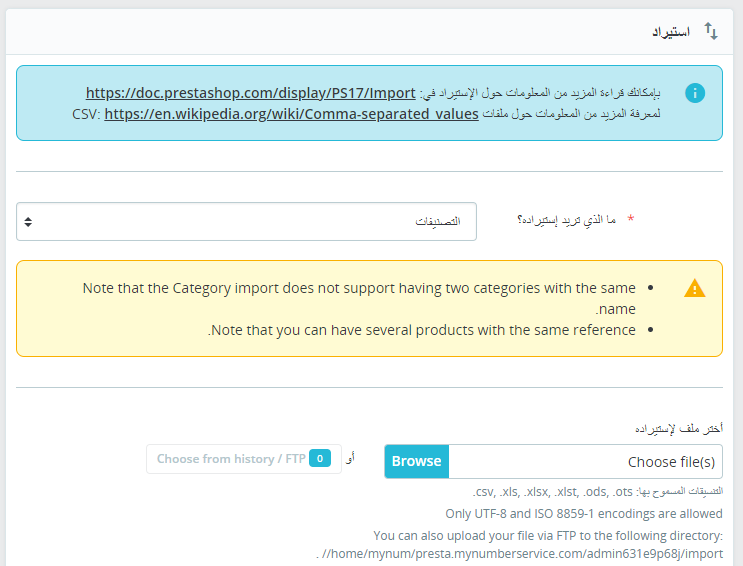
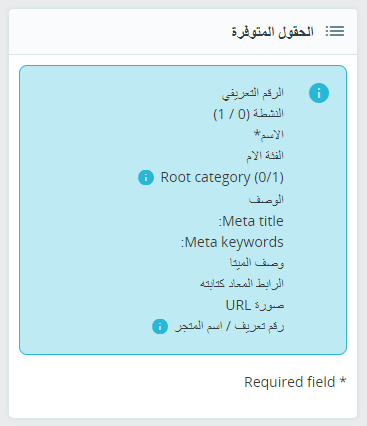
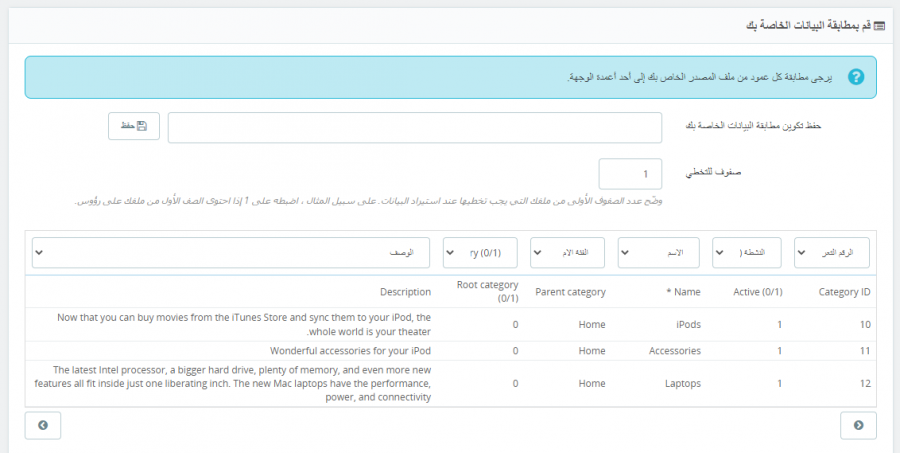
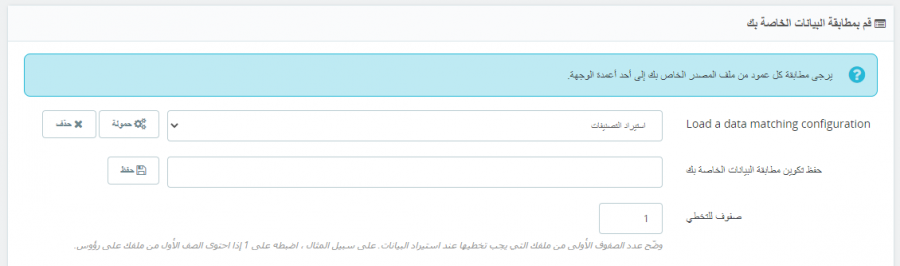










أفضل التعليقات
لا توجد أية تعليقات بعد
انضم إلى النقاش
يمكنك أن تنشر الآن وتسجل لاحقًا. إذا كان لديك حساب، فسجل الدخول الآن لتنشر باسم حسابك.